So deaktivieren Sie Tastaturbenachrichtigungen für Apple TV und Apple Watch
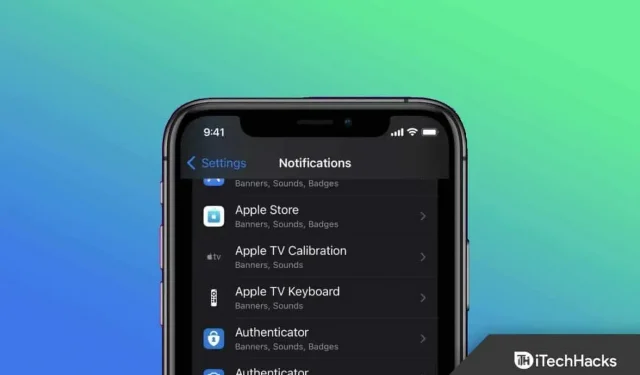
Je nach Bedarf können Sie bestimmte Benachrichtigungen aktivieren. Andererseits erscheinen auf unserem iPhone eine Menge unnötiger Benachrichtigungen, was die Akkulaufzeit verlängert.
Einige Benachrichtigungen können jedoch ablenkend und unnötig sein und Sie können sie deaktivieren. Die Tastaturbenachrichtigung der Apple Watch ist eine davon. Mittlerweile ist es auch möglich, Akkustrom zu sparen, indem man sie auf dem iPhone und iPad ausschaltet.
Wenn Sie also keine Tastaturbenachrichtigungen von Apple TV erhalten und ansehen möchten, haben wir gute Nachrichten für Sie. Ja, Sie haben richtig gehört. Wir haben einige einfache Schritte zusammengestellt, mit denen Sie die Tastaturbenachrichtigungen von Apple TV und Apple Watch deaktivieren können .
Inhalt:
- 1 Was müssen Sie über Tastaturbenachrichtigungen wissen?
- 2 Können Sie Nachrichten auf der Apple Watch eingeben?
- 3 Wie deaktiviere ich die Benachrichtigungen über die Apple TV-Tastatur?
- 4 Wie deaktiviere ich die Tastaturbenachrichtigungen der Apple Watch?
Was müssen Sie über Tastaturbenachrichtigungen wissen?
Ab iOS 15.1 auf dem iPhone können Sie jetzt Tastaturbenachrichtigungen für Apple TV und Apple Watch deaktivieren. In der ersten Version von iOS 15 gab es keine Option zum Deaktivieren von Benachrichtigungen.
Zunächst stellten einige iPhone-Nutzer fest, dass eine kleine, aber nützliche Funktion in iOS 15 fehlte, als Apple es im September 2021 veröffentlichte. Die iPhone-Tastatur war jedoch schon seit einiger Zeit die Standardtastatur für Apple TV- und Apple Watch-Nutzer.
Doch seit der Veröffentlichung von iOS 15 können Benutzer Benachrichtigungen nicht mehr deaktivieren. Apple hat diese Option in der neuesten öffentlichen Betaversion von iOS 15.1 für Entwickler wieder eingeführt.
Können Sie Nachrichten auf der Apple Watch eingeben?
Ja, über die Nachrichten-App können Sie auf Ihrer Apple Watch Nachrichten verfassen und senden, die Bilder, Videos, Emojis und Soundclips enthalten. Mittlerweile können Sie mit Apple Pay auch Geld senden und anderen Ihren Standort mitteilen, indem Sie eine Nachricht mit Ihrem Standort senden.
Wie deaktiviere ich die Benachrichtigungen über die Apple TV-Tastatur?
Es war überraschend, dass iOS 15 die Möglichkeit zum Deaktivieren von Benachrichtigungen für Apple TV-Tastaturen entfernt hat. Apple erklärte jedoch nicht, warum es dies tat. Mit der Veröffentlichung von iOS 15.1 gibt es nun wieder die Möglichkeit, diese Benachrichtigungen zu deaktivieren. Wenn Sie diese Schritte befolgen, können Sie den Empfang von Apple TV-Tastaturbenachrichtigungen auf Ihrem iPhone und iPad beenden.
- Öffnen Sie zunächst auf Ihrem iPhone oder iPad die App „Einstellungen“.
- Wählen Sie im Menü „Benachrichtigungen“ aus.
- Wählen Sie unter Benachrichtigungsstil die Option Apple TV-Tastatur aus.
- Stellen Sie sicher, dass „Benachrichtigungen zulassen“ deaktiviert ist.
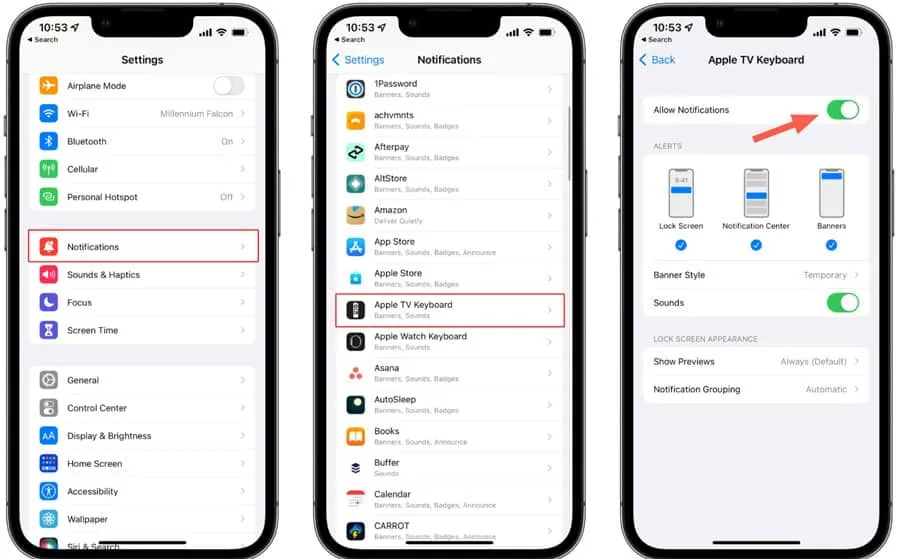
Wie deaktiviere ich die Tastaturbenachrichtigungen der Apple Watch?
Wie wir bereits erwähnt haben, erfahren Sie nun, wie Sie die Tastaturbenachrichtigung des Apple TV deaktivieren. Was aber, wenn Sie die Tastaturbenachrichtigung der Apple Watch deaktivieren möchten? Nun, für Benutzer der Apple Watch-Tastatur, die möchten, dass dieselben Benachrichtigungen angezeigt werden, befolgen Sie diese Schritte:
- Öffnen Sie zunächst auf Ihrem iPhone oder iPad die App „Einstellungen“ .
- Klicken Sie unten auf der Seite auf „ Benachrichtigungen “.
- Tippen Sie im Abschnitt „Benachrichtigungsstil“ auf „Apple Watch-Tastatur“ .
- Stellen Sie sicher, dass Benachrichtigungen deaktiviert sind, indem Sie auf den Schalter daneben tippen.
Wenn Sie die Tastaturbenachrichtigungen für Apple TV und Apple Watch deaktivieren, hören Sie nicht mehr jedes Mal diese lästigen Pieptöne, wenn Sie versuchen, auf Ihrem Apple TV zu tippen. Ihr iPhone oder iPad können Sie weiterhin zur Eingabe nutzen. Das Kontrollzentrum Ihres Geräts verfügt über eine Apple Remote-App, die Sie stattdessen verwenden können. Das Fernzugriffssymbol kann wieder zum Kontrollzentrum hinzugefügt werden, wenn es nicht angezeigt wird:
- Gehen Sie auf Ihrem iPhone oder iPad zur App „Einstellungen“.
- Tippen Sie unten auf dem Bildschirm auf Kontrollzentrum.
- Suchen Sie die Apple TV Remote unter „Weitere Steuerelemente“.
- Fügen Sie es dem Abschnitt „Enthaltene Steuerelemente“ hinzu, indem Sie auf das „+“-Symbol klicken.
- Das ist alles. Jetzt können Sie einfach auf die drei horizontalen Linien rechts neben der Apple TV Remote klicken und sie an die gewünschte Stelle ziehen.
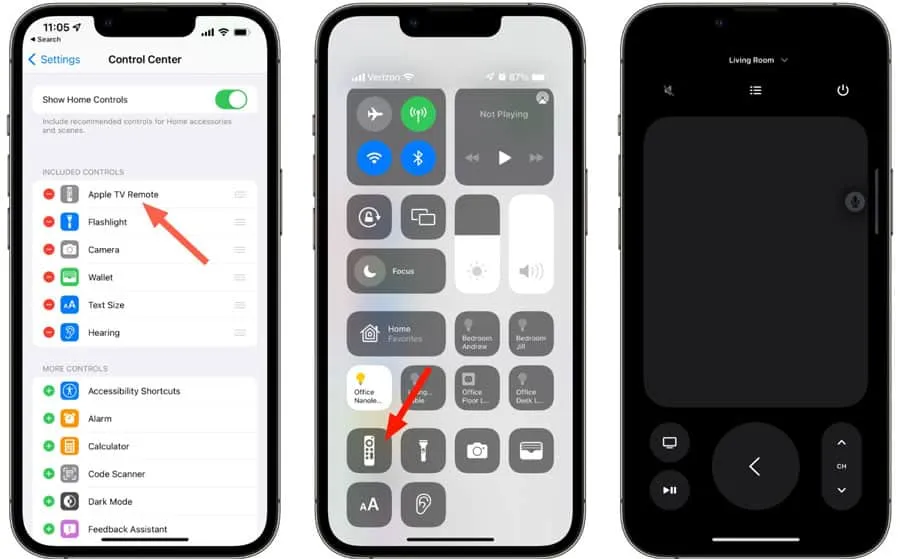
Wo ist die Tastatur auf der Apple Watch?
Die Apple Watch verfügt nicht über eine integrierte Tastatur. Mit Scribble oder Siri können Sie E-Mails und Textnachrichten an Ihre Apple Watch senden. Wenn Sie gefragt werden, welche Nachricht Sie Siri an einen Kontakt senden möchten, drücken Sie zunächst die digitale Krone Ihrer Uhr, um Siri zu aktivieren, bevor Sie ihr sagen, welche Nachricht Sie senden möchten.
Wie installiere ich eine Tastatur auf der Apple Watch?
Wenn Sie eine vollständige Tastatur auf Ihrem Gerät installieren möchten, verwenden Sie eine Drittanbieter-App wie FlickType, Shift Keyboard oder WatchKey. Abhängig von Ihrer WatchOS-Version können Sie möglicherweise auf den App Store zugreifen. Sie können auch Verfügbare Apps > Über Watch App auf dem iPhone installieren auswählen, indem Sie Digital Crown > App Store > Download-Pfeil auswählen .
Endeffekt
Die Verwendung der Siri Remote auf dem Bildschirm Ihres Apple TV oder Ihrer Apple Watch zum Tippen anstelle der Eingabe auf Ihrem iPhone scheint einfach zu sein. Einige Benutzer mit mehreren Apple TVs und Apple Watches möchten die Tastaturbenachrichtigung jedoch manchmal nicht verwenden. Das liegt daran, dass es manchmal nervig ist. Sie wissen jedoch nicht, wie Sie Tastaturbenachrichtigungen für Apple TV und Apple Watch deaktivieren oder deaktivieren können. Wir hoffen, dass Sie diesen Leitfaden hilfreich finden.



Schreibe einen Kommentar